Envoyer des e-mails de nouveau avec l'appli mobile
by Intuit• Mis à jour 7 moiss
Si vous avez des contacts abonné qui n'ont pas ouvert votre dernier e-mail, ou de nouveaux destinataires inscrits après l'envoi, il est préférable de renvoyer votre e-mail pour augmenter votre portée et votre engagement.
Dans cet article, vous apprendrez comment utiliser l'appli mobile pour renvoyer un e-mail.
Infos sur
Voici quelques infos à vérifier.
- L'appli mobile utilise la analyse des données pour déterminer quels e-mails sont les plus adaptés à un renvoi. Si votre adresse e-mail n’est pas conforme, vous ne verrez pas les options de raccourci de rappel.
- Cette fonctionnalité est utilisée pour les campagnes par e-mail standard. Pour en savoir plus sur les types de campagnes, consultez Démarrage avec les campagnes.
- Pour savoir comment renvoyer des e-mails non ouverts depuis la version bureau de Mailchimp, consultez l'adresse Renvoyer un e-mail non ouvert.
- Si votre campagne par e-mail initiale comportait une publication sur les réseaux sociaux, elle sera à nouveau envoyée sur les réseaux sociaux que vous avez sélectionnés.
Renvoyer un e-mail
Utilisez la fonctionnalité de raccourcis de Mailchimp à partir de l'onglet Auditoire, d'un rapport individuel ou de la notification d'analyse en cours pour renvoyer rapidement votre e-mail. Pour en savoir plus sur les notifications mobiles, consultez Gérer les paramètres du compte sur Mobile.
Renvoyer aux non-utilisateurs
Renvoyez votre e-mail aux contacts abonnés qui n'ont pas ouvert votre e-mail.
Pour voir le raccourci Renvoyer aux non-ouvreurs, votre e-mail doit répondre aux conditions suivantes :
- L'e-mail est un e-mail standard.
- L'e-mail n'a pas encore été renvoyé ni envoyé à un groupe de non-utilisateurs
- L'e-mail a activé le suivi « Cliquez et ouvrez »
Renvoyer aux non-acheteurs
Renvoyez votre e-mail aux contacts abonnés qui n'ont pas effectué d'achat.
Pour voir le raccourci Renvoyer aux non-acheteurs, votre adresse e-mail doit répondre aux conditions suivantes :
- Le compte doit être associé à une boutique de commerce électronique connectée. Pour en savoir plus sur la manière de connecter votre boutique, consultez l'article Connecter votre boutique en ligne à Mailchimp.
- L'e-mail est un e-mail standard.
- Vous n'avez pas encore renvoyé l'e-mail à des non-acheteurs.
Renvoyer aux nouveaux abonnés
Renvoyez votre e-mail aux nouveaux contacts abonnés.
Pour voir le raccourci Renvoyer aux nouveaux abonnés, votre adresse e-mail doit répondre aux conditions suivantes :
- Il doit y avoir de nouveaux abonnés depuis l'envoi de l'e-mail.
- L'e-mail est un e-mail standard.
- L'e-mail n'a pas encore été renvoyé aux nouveaux abonnés
Pour renvoyer un e-mail, suivez les étapes ci-dessous.
- Dans l' appli mobile Mailchimp, appuyez sur Auditoire.
Dans la section Raccourcis , appuyez sur Renvoyer le dernier e-mail aux non-ouvreurs, Renvoyer le dernier e-mail aux nouveaux abonnésou Renvoyer le dernier e-mail aux non-acheteurs.
Si votre adresse e-mail ne répond pas à toutes les exigences, vous ne verrez pas les options de rappel .
- Dans le brouillon du dernier e-mail, appuyez sur Visualiser pour afficher ou Modifier la campagne pour apporter des modifications.

- Lorsque vous êtes prêt, appuyez sur la touche Touch & Appuyez sur le bouton Renvoyer à .
Vous avez terminé ! Votre e-mail a été envoyé.
Lorsque vous renvoyez un e-mail, les contacts peuvent se désabonner, mais si vous le faites une seule fois, et dans les 24 heures suivant l'heure d'envoi initiale, cela peut renforcer l'engagement de vos clients.
Activer les conseils marketing
Sur votre téléphone ou votre tablette, n'oubliez pas d'activer nos conseils marketing. Nous vous enverrons des pourboires sur mesure à tout moment, y compris des notifications d'envoi vous indiquant la date de votre prochain e-mail.
Pour activer les pourboires marketing, suivez ces étapes.
- Dans l'appli mobile, appuyez sur l'onglet Accueil .
- Appuyez sur l'icône de votre profil pour accéder à Réglages.
- Dans la section Notifications , faites glisser l'écran pour activer les conseils marketing.
Tout est prêt ! Désormais, nous vous enverrons une notification lorsqu'une campagne est prête à être renvoyée aux non-utilisateurs, aux non-acheteurs et aux nouveaux contacts abonnés.
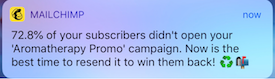
Sur le même sujet
- Utiliser Mailchimp sur les appareils mobilesde QuickBooks
- À propos de Cliquez sur Mapsde QuickBooks
- Modifiez et testez les styles mobiles dans votre campagne par e-mailde QuickBooks
- Comportement des e-mails sur mobilede QuickBooks
- Créer un e-mail de panier abandonné sur mobilede QuickBooks